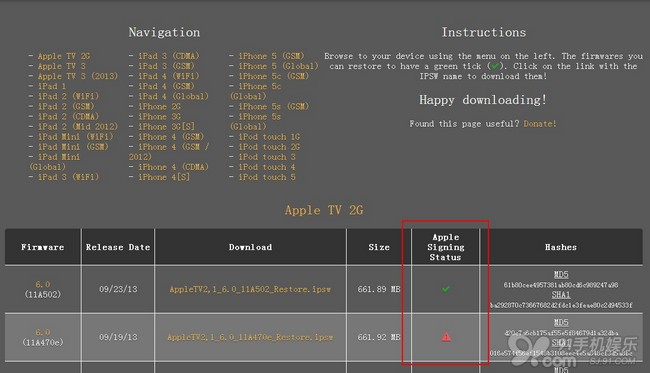萬盛學電腦網 >> 手機軟件教程 >> 掌閱怎麼wifi傳書
掌閱怎麼wifi傳書
所需條件
安裝了掌閱iReader的移動設備一台,電腦一台,兩台設備需要在同一局域網內,不在同一局域網則無法連接網址。
如何傳書
1、在移動設備中打開掌閱,進入書架,如下圖所示,點擊書架左下角的小圓圈,安卓掌閱同上。

2、進入如下界面,選擇WiFi傳書(安卓設備上的掌閱則先選擇“導入圖書”,然後彈出來的小框中選擇“WiFi無線傳書”;
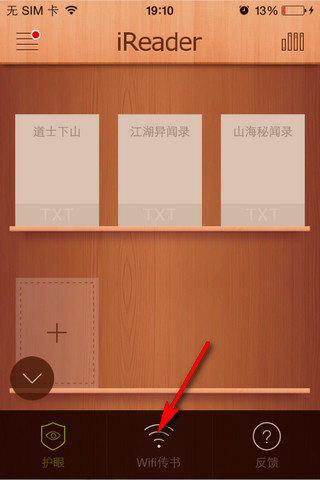
3、之後會跳出一個網址,如下圖所示:
注:網址會隨著不同局域網,不同IP、不同設備等因素而變動,在傳書時不要離開此界面。
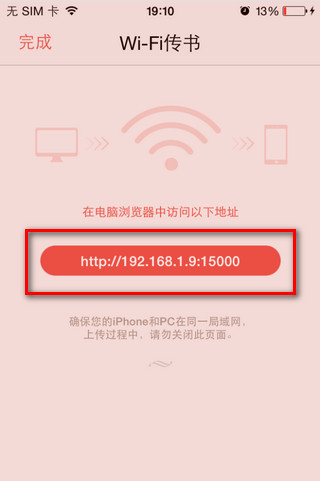
4、在電腦上打開浏覽器,輸入該3步界面的網址,回車跳轉至掌閱WiFi傳書頁面;
注:在頁面上可以看到支持傳輸的格式。
5、點擊頁面上的上傳按鈕;
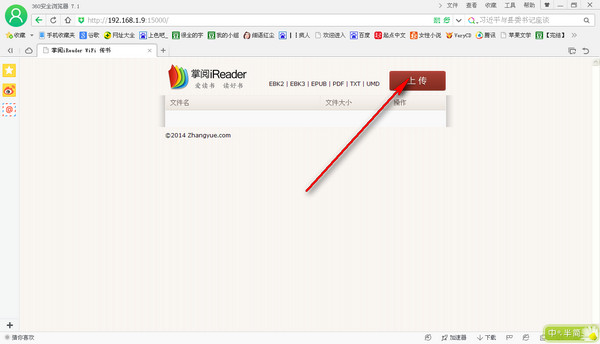
6、彈出了選擇框,找到需要傳輸的文件,選擇,然後打開;

7、隨後等待傳輸的完成,傳書成功後,文件後面會顯示完成。

如何查看傳書成功的文檔?
1、完成傳書後,選擇左上角的完成;
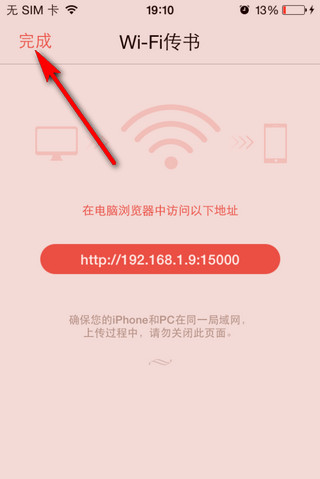
2、隨即會回到書架界面,我們可以看到完成傳書的文檔已經出現在掌閱的書架中了;

3、點擊打開該文檔,即可查看該文檔。
- 上一頁:掌閱怎麼添加本地
- 下一頁:快的打車怎麼退出賬號
手機軟件教程排行
相關文章
- vivo x7分屏怎麼用?vivo x7分屏多任務使用方法
- vivo x7怎麼截圖/截屏 vivo x7截屏方法大全
- iOS10屏幕卡頓耗電快怎麼辦 升級iOS10屏幕卡頓耗電快解決辦法
- vivo X7怎麼裝卡/插卡?vivo X7手機SIM卡安裝圖文教程
- vivo X7Plus配置怎麼樣 vivo X7Plus參數詳情
- vivo X7怎麼樣 vivo X7詳細評測
- 三星C7怎麼裝卡/插卡 三星Galaxy C7雙SIM卡安裝教程
- 三星C5怎麼插卡/裝卡 三星C5雙SIM卡安裝方法
- 三星手機S助手查詢快遞方法 S助手怎麼查快遞
- iOS10用回iOS9解鎖方法 iOS10怎麼用iOS9解鎖方式
- 無需工具魅藍3S root的方法 魅藍3S怎麼ROOT機
copyright © 萬盛學電腦網 all rights reserved